நூலாசிரியர்:
William Ramirez
உருவாக்கிய தேதி:
17 செப்டம்பர் 2021
புதுப்பிப்பு தேதி:
1 ஜூலை 2024
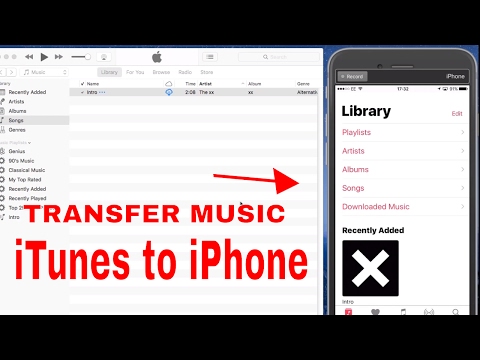
உள்ளடக்கம்
- படிகள்
- முறை 3 இல் 1: iOS 7 ஐப் பயன்படுத்துதல்
- முறை 2 இல் 3: iOS 6 ஐப் பயன்படுத்துதல்
- முறை 3 இல் 3: உங்கள் கணினியிலிருந்து வாங்குதல்களை மாற்றுகிறது
- குறிப்புகள்
- எச்சரிக்கைகள்
நீங்கள் நிறைய ஐடியூன்ஸ் வாங்குதல்களைச் செய்தால், நீங்கள் விரும்பும் எல்லாவற்றிற்கும் உங்கள் ஐபோனில் போதுமான இடம் இல்லை என்பதை நீங்கள் காணலாம். இயற்கையாகவே, ஒரு புதிய இடத்திற்கு இடமளிக்க நீங்கள் பழைய ஒன்றை நீக்க ஆரம்பிக்கிறீர்கள். ஆனால் திடீரென்று ரிமோட்டிலிருந்து ஏதாவது தேவைப்பட்டால் என்ன செய்வது? ஐடியூன்ஸ் பயன்பாட்டின் மூலம், நீங்கள் உங்கள் பழைய வாங்குதல்களைப் பார்க்கலாம் மற்றும் எந்த நேரத்திலும் அவற்றை மீண்டும் பதிவிறக்கலாம். அதை எப்படி செய்வது என்பதை அறிய இந்த டுடோரியலைப் பின்பற்றவும்.
படிகள்
முறை 3 இல் 1: iOS 7 ஐப் பயன்படுத்துதல்
 1 ஐடியூன்ஸ் ஸ்டோர் பயன்பாட்டைத் திறக்கவும். உங்கள் சின்னங்கள் கோப்புறைகளாக வரிசைப்படுத்தப்பட்டால், அது "இசை" கோப்புறையில் இருக்கலாம். திறந்தவுடன், நீங்கள் ஐடியூன்ஸ் முகப்புப் பக்கத்திற்கு அழைத்துச் செல்லப்படுவீர்கள்.
1 ஐடியூன்ஸ் ஸ்டோர் பயன்பாட்டைத் திறக்கவும். உங்கள் சின்னங்கள் கோப்புறைகளாக வரிசைப்படுத்தப்பட்டால், அது "இசை" கோப்புறையில் இருக்கலாம். திறந்தவுடன், நீங்கள் ஐடியூன்ஸ் முகப்புப் பக்கத்திற்கு அழைத்துச் செல்லப்படுவீர்கள்.  2 "மேலும்" பொத்தானை கிளிக் செய்யவும். இது திரையின் அடிப்பகுதியில், வலது மூலையில் உள்ளது. இது ஐடியூன்ஸ் மெனுவைத் திறக்கும்.
2 "மேலும்" பொத்தானை கிளிக் செய்யவும். இது திரையின் அடிப்பகுதியில், வலது மூலையில் உள்ளது. இது ஐடியூன்ஸ் மெனுவைத் திறக்கும்.  3 "வாங்கிய" பொத்தானைக் கிளிக் செய்யவும். நீங்கள் பார்க்க விரும்பும் கொள்முதல் வகையைத் தேர்ந்தெடுக்க இது உங்களை அனுமதிக்கும். இசை, திரைப்படங்கள் மற்றும் தொலைக்காட்சி நிகழ்ச்சிகளுக்கு இடையே நீங்கள் தேர்வு செய்யலாம்.
3 "வாங்கிய" பொத்தானைக் கிளிக் செய்யவும். நீங்கள் பார்க்க விரும்பும் கொள்முதல் வகையைத் தேர்ந்தெடுக்க இது உங்களை அனுமதிக்கும். இசை, திரைப்படங்கள் மற்றும் தொலைக்காட்சி நிகழ்ச்சிகளுக்கு இடையே நீங்கள் தேர்வு செய்யலாம்.  4 நீங்கள் பதிவிறக்க விரும்பும் உள்ளடக்கத்தைக் கண்டறியவும். ஒரு வகையைத் தேர்ந்தெடுத்த பிறகு, நீங்கள் ஐபோனில் பதிவிறக்க விரும்பும் உள்ளடக்கத்தைக் கண்டறியவும். நீங்கள் இசை அல்லது தொலைக்காட்சி நிகழ்ச்சிகளைப் பார்க்கிறீர்கள் என்றால், இசைக்கலைஞரின் பெயர் அல்லது நிகழ்ச்சியின் பெயரைக் கிளிக் செய்தால் கிடைக்கக்கூடியவற்றின் பட்டியலைக் காண்பிக்கும். உங்கள் தொலைபேசியில் உள்ளடக்கத்தைப் பதிவிறக்கத் தொடங்க "iCloud" பொத்தானைக் கிளிக் செய்யவும்.
4 நீங்கள் பதிவிறக்க விரும்பும் உள்ளடக்கத்தைக் கண்டறியவும். ஒரு வகையைத் தேர்ந்தெடுத்த பிறகு, நீங்கள் ஐபோனில் பதிவிறக்க விரும்பும் உள்ளடக்கத்தைக் கண்டறியவும். நீங்கள் இசை அல்லது தொலைக்காட்சி நிகழ்ச்சிகளைப் பார்க்கிறீர்கள் என்றால், இசைக்கலைஞரின் பெயர் அல்லது நிகழ்ச்சியின் பெயரைக் கிளிக் செய்தால் கிடைக்கக்கூடியவற்றின் பட்டியலைக் காண்பிக்கும். உங்கள் தொலைபேசியில் உள்ளடக்கத்தைப் பதிவிறக்கத் தொடங்க "iCloud" பொத்தானைக் கிளிக் செய்யவும். - ஒரு குறிப்பிட்ட இசைக்கலைஞர் அல்லது டிவி நிகழ்ச்சி வகையின் கீழ் கிடைக்கும் அனைத்தையும் பதிவிறக்க, பட்டியலின் மேலே உள்ள "அனைத்தையும் பதிவிறக்கு" பொத்தானைக் கிளிக் செய்யலாம்.
 5 உங்கள் பதிவிறக்க முன்னேற்றத்தை சரிபார்க்கவும். உங்கள் கோப்புகள் பதிவிறக்கம் செய்யத் தொடங்கியதும், மேலும் மெனுவில் உள்ள பதிவிறக்கங்கள் பொத்தானைக் கிளிக் செய்வதன் மூலம் முன்னேற்றத்தை நீங்கள் சரிபார்க்கலாம். இது தற்போது தரவிறக்கம் செய்யும் அனைத்து பொருட்களின் பட்டியலையும், தற்போதைய பதிவிறக்கத்தின் முன்னேற்றத்தையும் காண்பிக்கும்.
5 உங்கள் பதிவிறக்க முன்னேற்றத்தை சரிபார்க்கவும். உங்கள் கோப்புகள் பதிவிறக்கம் செய்யத் தொடங்கியதும், மேலும் மெனுவில் உள்ள பதிவிறக்கங்கள் பொத்தானைக் கிளிக் செய்வதன் மூலம் முன்னேற்றத்தை நீங்கள் சரிபார்க்கலாம். இது தற்போது தரவிறக்கம் செய்யும் அனைத்து பொருட்களின் பட்டியலையும், தற்போதைய பதிவிறக்கத்தின் முன்னேற்றத்தையும் காண்பிக்கும். - நீங்கள் ஒரே நேரத்தில் நிறைய கோப்புகளைப் பதிவிறக்குகிறீர்கள் என்றால், உங்கள் போக்குவரத்தை அதிகப்படுத்தாமல் இருக்க நீங்கள் வைஃபை நெட்வொர்க்குடன் இணைக்க விரும்பலாம்.
முறை 2 இல் 3: iOS 6 ஐப் பயன்படுத்துதல்
 1 ஐடியூன்ஸ் பயன்பாட்டைத் தொடங்க உங்கள் ஐபோனின் முகப்புத் திரையில் உள்ள ஐடியூன்ஸ் ஐகானைக் கிளிக் செய்யவும்.
1 ஐடியூன்ஸ் பயன்பாட்டைத் தொடங்க உங்கள் ஐபோனின் முகப்புத் திரையில் உள்ள ஐடியூன்ஸ் ஐகானைக் கிளிக் செய்யவும். 2 திரையின் கீழே உள்ள "வாங்கிய" பொத்தானைக் கிளிக் செய்யவும்.
2 திரையின் கீழே உள்ள "வாங்கிய" பொத்தானைக் கிளிக் செய்யவும். 3 தோன்றும் வகைகளில் ஒன்றைத் தேர்ந்தெடுக்கவும்.
3 தோன்றும் வகைகளில் ஒன்றைத் தேர்ந்தெடுக்கவும். 4 உங்கள் முந்தைய வாங்குதல்களைப் பார்க்க உங்கள் விரலை அசைக்கவும். முடிவுகளை வரிசைப்படுத்த நீங்கள் தேடல் பெட்டியைப் பயன்படுத்தலாம். நீங்கள் தேர்ந்தெடுத்த வகையைப் பொறுத்து ஒரு இசைக்கலைஞர், தொலைக்காட்சி நிகழ்ச்சி அல்லது திரைப்படத்தைக் கிளிக் செய்யவும்.
4 உங்கள் முந்தைய வாங்குதல்களைப் பார்க்க உங்கள் விரலை அசைக்கவும். முடிவுகளை வரிசைப்படுத்த நீங்கள் தேடல் பெட்டியைப் பயன்படுத்தலாம். நீங்கள் தேர்ந்தெடுத்த வகையைப் பொறுத்து ஒரு இசைக்கலைஞர், தொலைக்காட்சி நிகழ்ச்சி அல்லது திரைப்படத்தைக் கிளிக் செய்யவும்.  5 இப்போது நீங்கள் பார்க்க விரும்பும் ஆல்பம் அல்லது தொடரில் கிளிக் செய்யவும். (முன்பு வாங்கிய திரைப்படங்களுக்கு இந்த படி விருப்பமானது)
5 இப்போது நீங்கள் பார்க்க விரும்பும் ஆல்பம் அல்லது தொடரில் கிளிக் செய்யவும். (முன்பு வாங்கிய திரைப்படங்களுக்கு இந்த படி விருப்பமானது)  6 நீங்கள் பதிவிறக்க விரும்பும் பாடல், அத்தியாயம் அல்லது திரைப்படத்தைத் தேர்ந்தெடுத்து பதிவிறக்க பொத்தானை (அம்புடன் மேகம்) கிளிக் செய்யவும். மாற்றாக, பல கோப்புகளைப் பதிவிறக்க "அனைத்தையும் பதிவிறக்கு" பொத்தானைக் கிளிக் செய்யலாம்.
6 நீங்கள் பதிவிறக்க விரும்பும் பாடல், அத்தியாயம் அல்லது திரைப்படத்தைத் தேர்ந்தெடுத்து பதிவிறக்க பொத்தானை (அம்புடன் மேகம்) கிளிக் செய்யவும். மாற்றாக, பல கோப்புகளைப் பதிவிறக்க "அனைத்தையும் பதிவிறக்கு" பொத்தானைக் கிளிக் செய்யலாம்.  7 உங்கள் வாங்குதல்கள் ஏற்றப்படும் வரை காத்திருங்கள். உங்கள் கடவுச்சொல்லை உள்ளிட்டுவிட்டால், உங்கள் முந்தைய கொள்முதல் பதிவிறக்கம் செய்யத் தொடங்கும் மற்றும் ஐபோன் முகப்புத் திரையில் வீடியோ அல்லது இசை பயன்பாடுகளில் கிடைக்கும்.
7 உங்கள் வாங்குதல்கள் ஏற்றப்படும் வரை காத்திருங்கள். உங்கள் கடவுச்சொல்லை உள்ளிட்டுவிட்டால், உங்கள் முந்தைய கொள்முதல் பதிவிறக்கம் செய்யத் தொடங்கும் மற்றும் ஐபோன் முகப்புத் திரையில் வீடியோ அல்லது இசை பயன்பாடுகளில் கிடைக்கும்.
முறை 3 இல் 3: உங்கள் கணினியிலிருந்து வாங்குதல்களை மாற்றுகிறது
 1 உங்கள் ஐபோனை உங்கள் கணினியுடன் இணைக்கவும். ஐடியூன்ஸ் தானே தொடங்க வேண்டும். அது இல்லையென்றால், உங்கள் கப்பல்துறை அல்லது டெஸ்க்டாப் வழியாக ஐடியூன்ஸ் திறக்கவும்.
1 உங்கள் ஐபோனை உங்கள் கணினியுடன் இணைக்கவும். ஐடியூன்ஸ் தானே தொடங்க வேண்டும். அது இல்லையென்றால், உங்கள் கப்பல்துறை அல்லது டெஸ்க்டாப் வழியாக ஐடியூன்ஸ் திறக்கவும்.  2 உங்கள் ஐடியூன்ஸ் வாங்குதல்களை உங்கள் கணினியில் பதிவிறக்கவும். நீங்கள் உங்கள் கணக்கில் உள்நுழைந்துள்ளீர்கள் என்பதை உறுதிப்படுத்திக் கொள்ளுங்கள் ("ஸ்டோர்" என்பதைக் கிளிக் செய்து "உள்நுழை" என்பதைத் தேர்ந்தெடுத்து), பின்னர் ஐடியூன்ஸ் ஸ்டோரைத் திறக்கவும். தேடல் பட்டியின் கீழே உள்ள "நூலகம்" பொத்தானைக் கிளிக் செய்யவும்.
2 உங்கள் ஐடியூன்ஸ் வாங்குதல்களை உங்கள் கணினியில் பதிவிறக்கவும். நீங்கள் உங்கள் கணக்கில் உள்நுழைந்துள்ளீர்கள் என்பதை உறுதிப்படுத்திக் கொள்ளுங்கள் ("ஸ்டோர்" என்பதைக் கிளிக் செய்து "உள்நுழை" என்பதைத் தேர்ந்தெடுத்து), பின்னர் ஐடியூன்ஸ் ஸ்டோரைத் திறக்கவும். தேடல் பட்டியின் கீழே உள்ள "நூலகம்" பொத்தானைக் கிளிக் செய்யவும். - ஐடியூன்ஸ், பின்னர் "விருப்பத்தேர்வுகள்" என்பதைத் தேர்ந்தெடுக்கவும். "கிளவுட் வாங்குதல்களில் ஐடியூன்ஸ் காட்டு" என்பதை சரிபார்க்கவும். சரி என்பதைக் கிளிக் செய்யவும்.
- இடதுபுறத்தில் உள்ள நூலக மெனுவைப் பயன்படுத்தி நீங்கள் பதிவிறக்க விரும்பும் உள்ளடக்க வகையைத் திறக்கவும்.
- நீங்கள் பதிவிறக்க விரும்பும் உள்ளடக்கத்திற்கு செல்லவும்.
- உங்கள் கணினியில் பதிவிறக்கம் செய்ய உள்ளடக்கத்திற்கு அடுத்துள்ள பதிவிறக்க ஐகானைக் கிளிக் செய்யவும்.
 3 புதிய வாங்குதல்களை ஒத்திசைக்கவும். தேடல் பட்டியின் கீழே உங்கள் சாதனத்தின் பெயரைக் கிளிக் செய்யவும் அல்லது ஐடியூன்ஸ் இடது பக்கத்தில் தேர்ந்தெடுக்கவும். இசை தாவலைக் கிளிக் செய்து "இசை ஒத்திசை" பெட்டியை சரிபார்க்கவும். தொலைக்காட்சி நிகழ்ச்சிகள், பாட்காஸ்ட்கள் மற்றும் திரைப்படங்களுக்கு இதை மீண்டும் செய்யவும்.
3 புதிய வாங்குதல்களை ஒத்திசைக்கவும். தேடல் பட்டியின் கீழே உங்கள் சாதனத்தின் பெயரைக் கிளிக் செய்யவும் அல்லது ஐடியூன்ஸ் இடது பக்கத்தில் தேர்ந்தெடுக்கவும். இசை தாவலைக் கிளிக் செய்து "இசை ஒத்திசை" பெட்டியை சரிபார்க்கவும். தொலைக்காட்சி நிகழ்ச்சிகள், பாட்காஸ்ட்கள் மற்றும் திரைப்படங்களுக்கு இதை மீண்டும் செய்யவும்.  4 உங்கள் உள்ளடக்கத்தை ஒத்திசைக்கவும். நீங்கள் தொடங்க முடிவு செய்தால், பக்கத்தின் கீழே உள்ள "விண்ணப்பிக்கவும்" பொத்தானைக் கிளிக் செய்யவும். உங்கள் ஐபோனுடன் உங்கள் உள்ளடக்கம் ஒத்திசைக்கிறது, உங்களுக்கு போதுமான இடம் இருந்தால்.
4 உங்கள் உள்ளடக்கத்தை ஒத்திசைக்கவும். நீங்கள் தொடங்க முடிவு செய்தால், பக்கத்தின் கீழே உள்ள "விண்ணப்பிக்கவும்" பொத்தானைக் கிளிக் செய்யவும். உங்கள் ஐபோனுடன் உங்கள் உள்ளடக்கம் ஒத்திசைக்கிறது, உங்களுக்கு போதுமான இடம் இருந்தால்.
குறிப்புகள்
- ஒரு திரைப்படம் அல்லது டிவி தொடர் போன்ற பெரிய கோப்புகளின் தொகுப்பை நீங்கள் பதிவிறக்குகிறீர்கள் என்றால், வேகமான வேகத்திற்கு உங்கள் ஐபோனை வைஃபை உடன் இணைப்பது நல்லது.
எச்சரிக்கைகள்
- ஐடியூன்ஸ் வாங்குதல்களைப் பதிவிறக்கத் தொடங்குவதற்கு முன் உங்கள் ஐபோனில் போதுமான இடம் இருப்பதை உறுதிப்படுத்திக் கொள்ளுங்கள். அமைப்புகள்> பயன்பாட்டில் பொது> பயன்பாட்டிற்குச் சென்று இதைச் சரிபார்க்கலாம்.



